
Auf dem Laufwerk C von Win10 befindet sich eine Datei „pagefile.sys“, die sehr viel Speicherplatz einnimmt. Durch Ändern des Dateispeicherorts kann die Belastung des Laufwerks „C“ des Computers verringert werden ? Aus diesem Grund bietet Ihnen der Editor ein Tutorial zum Ändern des Speicherorts der Datei pagefile.sys in Win10. Wenn Sie interessiert sind, werfen Sie einen Blick darauf.
1. Klicken Sie mit der rechten Maustaste auf „Dieser PC“, wählen Sie in der zu öffnenden Menüoption „Eigenschaften“ und klicken Sie dann links auf die Option „Erweiterte Systemeinstellungen“.
2 Klicken Sie oben auf die Registerkarte „Erweitert“ und wählen Sie die Schaltfläche „Einstellungen“. 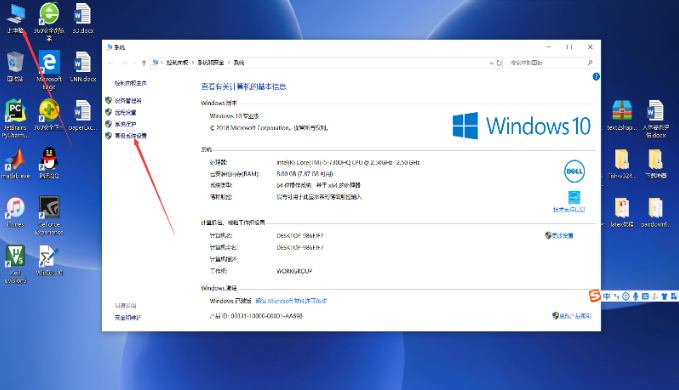
3. Klicken Sie dann oben im neuen Fenster auf die Option „Erweitert“ und unten auf die Schaltfläche „Ändern“. 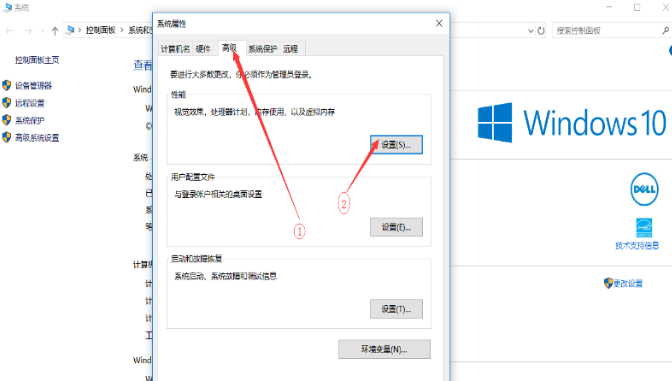
4. Deaktivieren Sie die Option „Größe der Auslagerungsdatei für alle Laufwerke automatisch verwalten“ unter „Virtueller Speicher“. 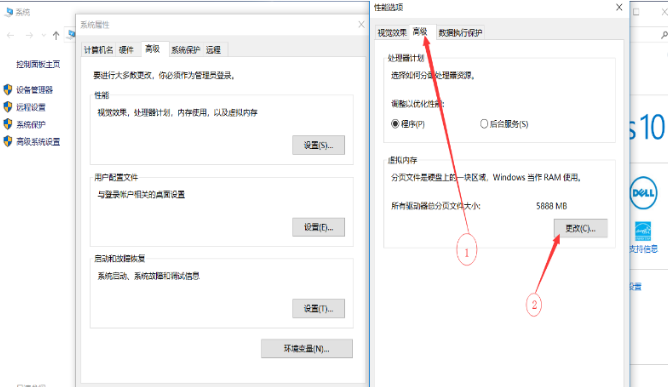
5. Wählen Sie unter „Laufwerk“ das Laufwerk D aus, wählen Sie „Benutzerdefinierte Größe“ und konfigurieren Sie die entsprechende Größe entsprechend Ihren persönlichen Bedürfnissen. 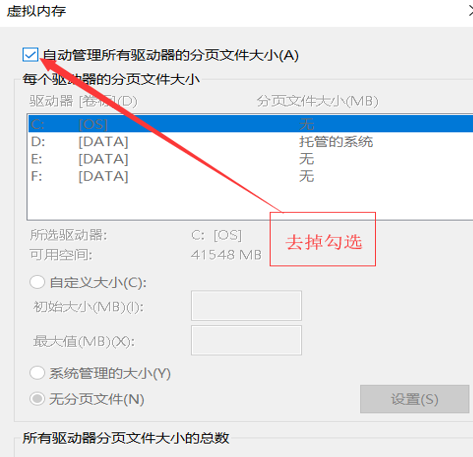
6. Klicken Sie im Popup-Systembericht auf OK und starten Sie schließlich den Computer neu. 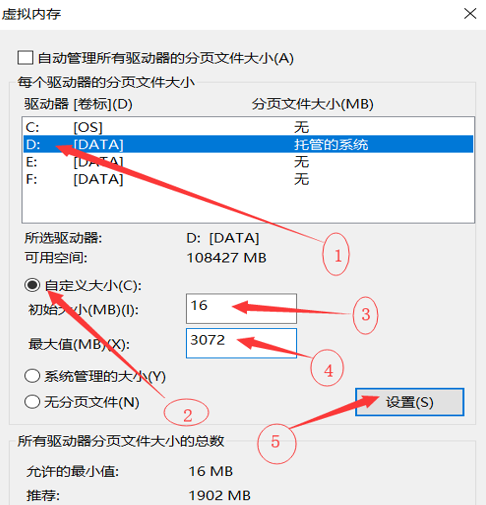
Das obige ist der detaillierte Inhalt vonSo passen Sie den Speicherort der Datei pagefile.sys in Win10 an. Für weitere Informationen folgen Sie bitte anderen verwandten Artikeln auf der PHP chinesischen Website!




